Prima di iOS 5, l'unico modo per scattare una foto con il tuo iPhone era quello di toccare il pulsante di scatto sullo schermo - sempre una manovra un po 'strana. Ma con iOS 5, Apple ha trasformato il pulsante del volume in un otturatore, rendendo così la fotografia di iPhone un po 'più naturale.
Un solo problema: quando capovolgi il telefono in modo che il pulsante del volume sia rivolto verso l'alto, beh, in alto, finisci con foto e video capovolti.
Una specie di. Come molti utenti di Windows hanno scoperto, le immagini acquisite usando il pulsante di aumento del volume appaiono spesso sottosopra quando vengono visualizzate utilizzando metodi tradizionali come Windows Explorer e Windows Media Player.
Ma perché? Quelle stesse immagini e video hanno l'orientamento corretto quando vengono visualizzati sul tuo iPhone o su un Mac. Cosa sta succedendo qui?
Non ti crucciare
Mio padre è stato colui che per primo ha portato questo alla mia attenzione; Gli avevo spedito una foto via e-mail dal mio iPhone e lui mi ha risposto che era arrivato sottosopra (nel suo client di posta) - e me l'ha restituito come prova.

Ho quindi condotto alcuni test personali, iniziando con il collegamento del mio iPhone al mio PC Windows 7 e aprendo Windows Explorer per visualizzare il mio Rullino fotografico. Abbastanza sicuro, le miniature per molte delle foto erano capovolte. (Da quando ho installato iOS 5, uso abitualmente il pulsante di aumento del volume come il mio otturatore, anche se non sempre.)
Quando ho copiato quelle foto sul desktop e le ho caricate su IrfanView (il mio visualizzatore di foto / editor di scelta), sembravano perfette.
Per quanto riguarda i video, le loro miniature sono apparse tutte a destra, anche dopo averle copiate sul desktop. Ma quando li ho riprodotti in Windows Media Player, abbastanza sicuro, ho dovuto mettermi in testa per guardarli.
Non c'è dubbio: quando acquisisci le immagini con i pulsanti del volume rivolti verso l'alto, anche se usi il pulsante dell'otturatore sullo schermo, possono finire capovolte. Tutto dipende da come li vedi.
Windows Explorer, Windows Live Photo Gallery e Windows Media Player, ad esempio, non sembrano avere l'orientamento giusto. Ma le foto importate in, ad esempio, IrfanView o Picasa sono orientate come dovrebbero essere.
C'è una discussione abbastanza approfondita su questo argomento nei forum di discussione di Apple, e risale al 24 ottobre 2011 - appena due settimane dopo che Apple ha rilasciato iOS 5. Un sacco di utenti hanno segnalato il problema e c'è poco consenso su cosa lo causa o come rimediarlo.
La correzione è in (verted)
In realtà, il rimedio è abbastanza semplice: tenere l'iPhone "con il lato destro verso l'alto" quando si scatta foto o si registrano video, vale a dire con i pulsanti del volume puntati verso il basso. (Penso che questo sia il modo in cui la maggior parte degli utenti ha fatto il giro prima che venisse iOS 5). Puoi sempre usare il pulsante di aumento del volume come un otturatore, devi solo attivarlo con il pollice sinistro. (È imbarazzante, ma fattibile.)
Per quanto riguarda la causa, c'è molta discussione sul fatto che sia colpa di Apple impostare correttamente i flag EXIF delle immagini o l'errore di Windows per non averli letti correttamente. Come la maggior parte degli utenti, non mi interessa davvero - voglio solo che sia affrontato. E, ammettiamolo, l'onere è su Apple per implementare la correzione nel prossimo aggiornamento iOS.
Se disponi già di molti media capovolti, esistono numerose utilità per l'immagine (come Advanced Batch Converter) in grado di ruotare in gruppo le foto. Per quanto riguarda i video, è un po 'più impegnativo. La vecchia versione di Windows Movie Maker disponeva di un'opzione di rotazione 180, ma non è disponibile nell'ultima versione. Se qualcuno conosce una buona utilità per lanciare video, preferibilmente uno libero, per favore chiamalo nei commenti.
Inoltre, se sei stato capovolto (in senso figurato, ovviamente) dalla fotografia di iPhone, mi piacerebbe sentirti anche tu.







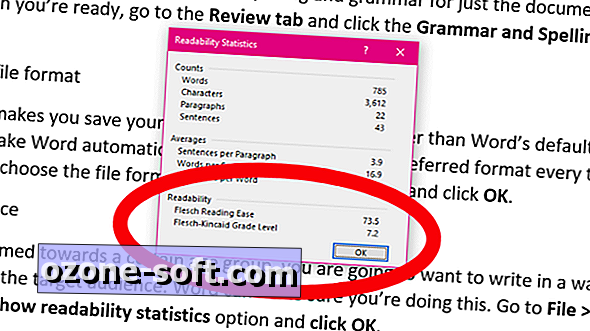





Lascia Il Tuo Commento